Несколько лет мфу Xeroc wc 7225 успешно работал, в один прекрасный день перестал включатся и загружаться — экран тёмный. Горит зелёным кнопка спящего режима, на сетевой карте код цифра 8, на два переключателя питания не реагирует, на выдёргивания провода питания не реагирует , Плата управления XEROX ess p/n:604K84742 огни горят , напряжение подаётся.
For several years, the Xerox wc 7225 MFP worked successfully, one day it stopped turning on and loading — the screen is dark. Green sleep button, on the network card code number 8, the two power switches do not respond , on pulling the power wire does not respond , the control Board XEROX ess p/n:604K84742 lights are on, the voltage is applied.
Был подготовлен usb накопитель (для теста брал 32gb, файловая система FAT32, с индикацией на корпусе)
с образом прошивки восстановления https://www.support.xerox.com/support/workcentre-7220-7225/downloads/
Видео пример создания https://www.youtube.com/watch?v=I7gP3u24-A4&t=83s
В корне usb накопителя создаётся папка AltBoot и в неё копируется файл прошивки *.DLM (WorkCentre_7200-system-sw#07203000409101#.DLM) , и создаём пустой с именем FORCED_UPGRADE без расширения.


К сожалению при моёй проблеме данный способ не помог. usb не начинал мигать при обращении. И загрузка прошивки не происходила
На плате управления XEROX WC 7556 (7225) p/n:604K84742 есть разъем куда вставлена sd карта Xerox-sd-hc-Lexar-Multi-use-4gb-237E26341-V04401(J) с boot bios прошивкой p/n: 237E27090

При подключении к картридеру компьютера , windows и deviceID не отображали информацию о SD карте , так же не было файловой системы или раздела. sd Карту 4gb class 4 с прошивкой можно по пред заказу купить p/n 237E27095 237E27090
В интернете на специальных форумах у добрых людей были найдены образа прошивки sd карты Xerox 7220 и Xerox 7225 (образ sd 7220 подходит для 7225).
размер файла сжатого образа примерно 256MB md5 83cb3851bc24ed517359ce7e363dbf31 *7220.imgc sha 1d5bf4dae97d225d175d7f56e905a8f9621621a8 *7220.imgc размер файла образа примерно 3.6Gb md5 40bb3044ad576b2e71c73f19a0ec863d *xerox-7225.img sha d124f0a061a0e32f69b767337adc81301346a555 *xerox-7225.img
Требуется:
- Чистая sd карта 4Гб (microSD с переходником на SD подойдёт)
- Windows программ записи образа HDD Raw Copy Tool HDDRawCopy1.10Portable http://hddguru.com/software/HDD-Raw-Copy-Tool/
- Терпения и свободного времени 2 часа.
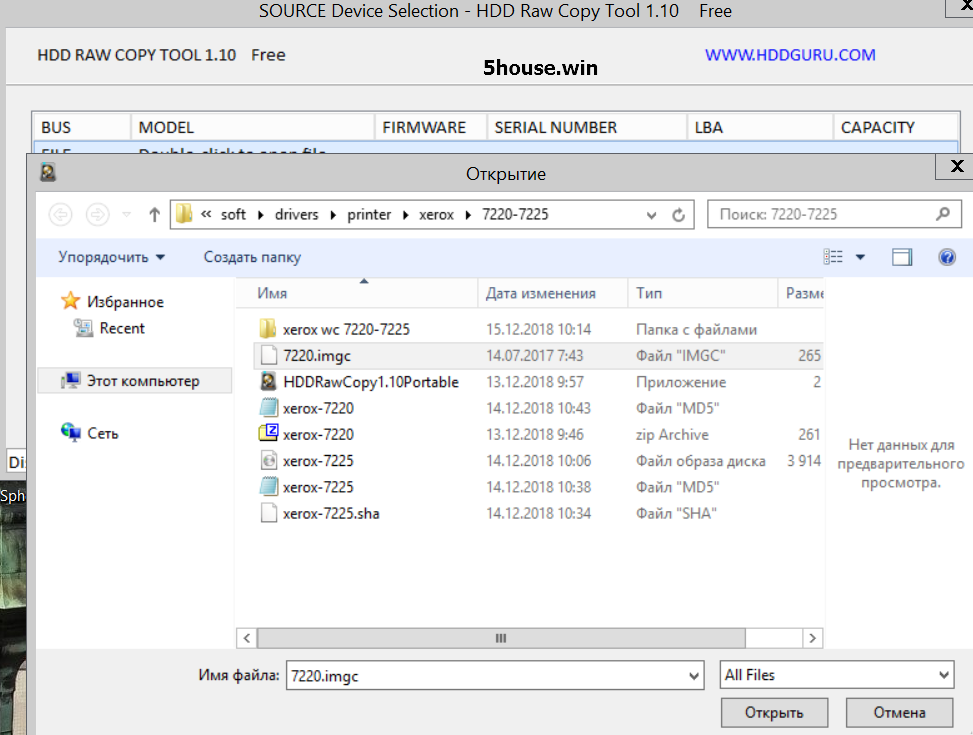

И о чудо аппарат медленно минут через 10 загрузился после замены sd карты. Но функции печати , сканирования не работали.
Для профилактики прошил принтер через задний usb порт Altboot forced (некоторые настройки затираются: Язык, регион, ip адрес, smtp, ldap, ntp)
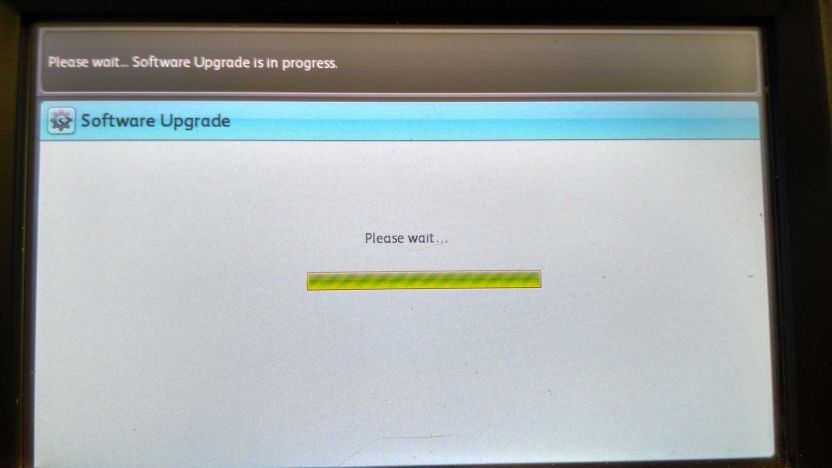


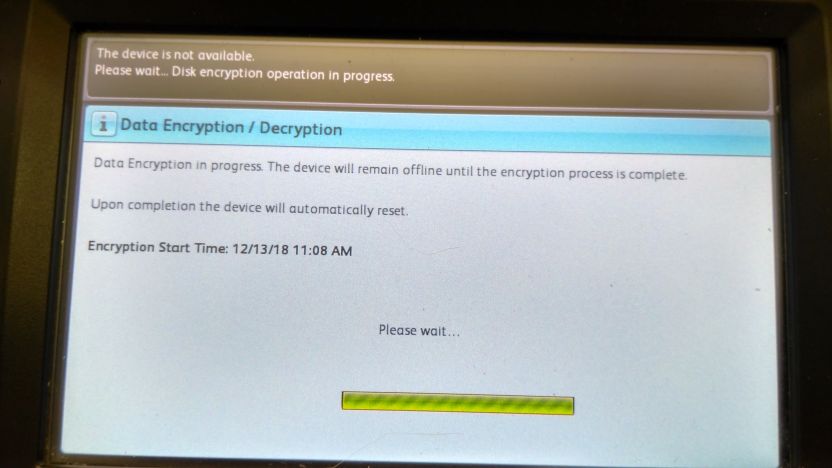
Либо обновлени по сети используя Java .jar (WorkCentre 7220/7225 Automatic Upgrade 073.030.075.34540-Software for 2016 ConnectKey Technology)
В инструкции хорошо описан ДОЛГИЙ процесс автоматического обновления Upgrade_Instructions_WC7220_25.pdf Имя пользователя и пароль по умолчанию admin 1111

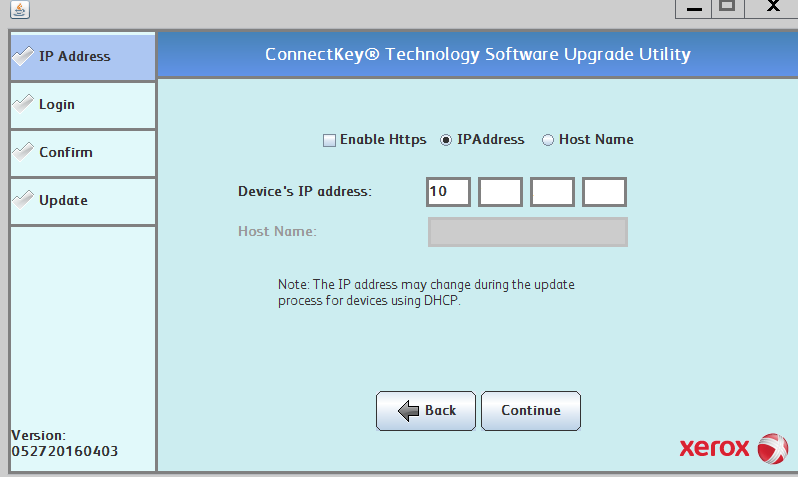

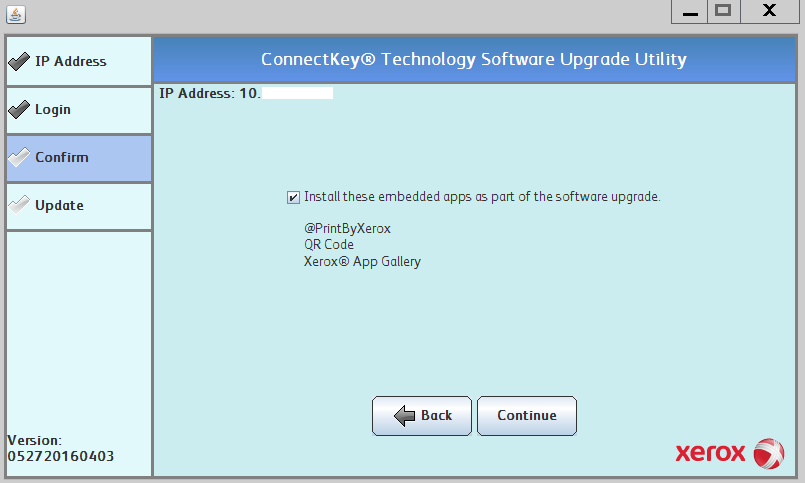


https://forum.support.xerox.com/t5/Hardware/Upgrading-of-Firmware-for-WC-7225-issue/td-p/216531/page/3
http://forum.trade-print.ru/archive/index.php/t-26379.html
—
Спустя 6 месяцев после замены sd карты вылезло
Ошибки:
Серьезность Код статуса Описание Уровень навыка
04-563-00 Ошибка системы. Выключите и снова включите аппарат. Если проблема не будет устранена, обратитесь в сервисную службу. Все режимы аппарата отключены. Подготовленный
09-548-00 Ошибка ксерографической системы. Выключите и снова включите аппарат. Если проблема не будет устранена, обратитесь в сервисную службу. Печать и копирование отключены. Подготовленный
09-584-00 Выполняется ксерографическая регулировка. Вмешательство пользователя не требуется, подождите. Печать и копирование отключены до завершения регулировки. Вмешательство не требуется
Xerographic system error
В инженерном меню Deve Motor Fail 393-320-00
картриджи с тонером менял
—
Если карта памяти sd от Xerox wc 7225 7220 записана в файловой системе
ext2,3,4 ; jfs , reiserFS, ,hfs,ufs, xfs, btrfs, zfs то Window 10/2019
пример отображаения


МФУ Xerox WC 6015 поступило в ремонт с постоянным сообщением о замятии бумаги, бумаги не было нигде.
После разборки аппарата подбираемся к датчику бумаги. Сам датчик прохождения бумаги находится сзади, показан стрелкой.

Сломанный датчик заменяем. На этом ремонт МФУ Xerox закончен.
Второй датчик находится в узле закрепления.
Треск при работе WC 6015
Треск в узле ксерографии
В другом МФУ Xerox WC 6015 при включении и работе раздавался сильный треск. Пришлось разбирать МФУ еще дальше.
Сильный треск был вызван тем, что в синем цвете забился тракт отвода отработанного тонера. После тщательной очистки спрессованного тонера, который превратился в камень, треск исчез. Отработанный тонер стал уходить в картридж.
Треск Xerox WC 6015 в области печки
Треск в области печки означает проскальзывание шестерней. В Xerox WC 6015 такое вероятно, если сломалось крепление печки. При такой неисправности шестерня печки не прижимаются к шестерне редуктора принтера. Поэтому и происходит проскальзывание и сильный треск.
Печка в этом МФУ с задней стороны крепится двумя винтами. А снизу печка цепляется за основание с помощью железных полукруглых упоров.

Если упор отсутствует печка не держится. В нашем случае полукруглый упор был отломан.
Ремонт выполнили следующим образом.

Стоимость ремонта крепления печки 3500 руб. Полукруг не обязателен.
Ошибка 024-360
Разберите по-новой весь принтер и проверьте разъемы на целостность и правильное соединение. Особенно тщательно проверьте контактные концы шлейфов. Если они повреждены, то отремонтируйте.
Ремонт контактной группы картриджей
Для ремонта контакта нужно разобрать МФУ, вынуть контактную группу, починить сломанную контактную пластину.
Цена восстановления 2500 р.
Ошибка 092-651
Расшифровку подкодов найти не удалось. Особенностью ошибки 092-651 является то, что после этой ошибки принтер не закачивает тонер из картриджей в блок ксерографии и, похоже, простого выхода из этой ситуации нет.
Первая причина ошибки 092-651 – это загрязненные датчики CTD, расположенные сзади принтера под лентой переноса. CTD – Color Toner Density Sensor. Т. е. это датчики плотности тонера для цветовой калибровке в каждом цветном лазерном принтере. Расположены они сзади под лентой переноса. Для решения этой проблемы протираем датчики спиртом и запускаем МФУ снова.
Если проблема не решается, переходим к следующей процедуре.
Вторая причина – в блоке ксерографии недостаточно девелопера, который переносит тонер. Этот вариант происходит, если заправлять картридж не подходящим тонером. Например, универсальным тонером Samsung. В этом случае девелопер уходит и принтер печатает бледно. Чтобы добавить девелопер в блок ксерографии, нужно разобрать весь МФУ. Мало кто выполнить эту работу меньше, чем за 5000 руб.
Третья причина – в блоке ксерогафии мало тонера какого-то цвета. Причиной может быть неисправный картридж. В нашем случае была ошибка 092-651 код 2440000. Причиной являлись дешевые китайские картриджи, в которых выходное отверстие было заклеено липкой бумагой. После удаления бумаги клей остался. После установки картриджей клей плотно приклеился к уплотнительной резинке принтера. Это вызыИногда из-завает перекрытие выходного отверстия для тонера.
Решение такое. Во время включения вручную принудительно закачивать тонер каждого цвета, пока тонер не появится в блоке ксерографии. Когда он появится, принтер оживет и станет самостоятельно подкачивать тонер. Цена работы 2500 руб.
Подкоды ошибки 092-651
Иногда из-за плохого тонера возникает ошибка 092-651 28f0000. При таком коде при калибровке совсем отсутствуют цвета желтый, красный, синий. Есть только черный.
Решение. Замена тонера в цветных картриджах. С помощью сервисного меню можно отдельно запустить двигатели каждого картриджа. Но не более 3 секунд на каждый.
После этого все цвета появятся, но может возникнуть ошибка 092-651 2880000. Это совсем плохо. Скорее всего, код означает, что яркости черного не хватает для калибровки. Значит в блоке ксерографии плохой тонер или недостаточно девелопера. Но за заправку девелопером мы не беремся. Слишком много геморроя.
WC 6015 не печатает с компьютера
Очень типичная ситуация. При подключении Xerox WC 6015 к компьютеру с Windows 7 драйверы устанавливаются автоматически через обновления Windows. Далее пробуете что-нибудь напечатать и ничего не происходит – задания на печать уходят в никуда, даже ошибки не появляется.
Виной всему неправильный драйвер для Windows 7, а, возможно, и для Windows 8 и 10.
Решение: скачайте и установите драйвер с официального сайта Xerox (весит около 200Мб). После установки оригинального драйвера принтер Xerox WC 6015, который ранее не печатал от компьютера, стал печатать под Windows 7 и Windows 10.
Цены на ремонт WC 6015
Ремонт подачи бумаги (застревание) 2500-3000 руб.
Треск – ремонт узла ксерографии – от 3000 руб.
Ремонт контактной группы 2500 руб.
Ремонт крепления печки 3500 руб.
Ремонт WorkCentre 6015 начинается с разборки.
Разборка WC 6015
Сначала нужно снять сканер, для этого снимаем декоративную переднюю синюю крышку, которая крепится на защелках.

Затем снимаем боковую левую крышку.

Отсоединяем шлейфы и кабели, откручиваем спереди держатели лифта сканера, снимаем сканер вверх. Затем откручиваем сверху винты и снимаем верхнюю крышку.

Снимаем заднюю крышку принтера.

Снимаем правую боковую крышку с картриджами.

За ней узел ксерографии.

Следует отметить, что разборка Xerox WC 6015 – чрезвычайно трудоемкое дело. Спроектировано МФУ крайне неудачно для ремонта, требует большой концентрации, аккуратности и времени. За полную удачную разборку и сборку аппарата Xerox WC 6015 можно смело давать звание героя России.
Наверху принтера расположены 3 платы.

Чтобы добраться до узла ксерографии, нужно снять их все.
После этого нужно снять все боковые платы!, чтобы открутить 2 винта, крепящие верхнюю крышку сбоку.


На последнем этапе снимаем плату MCU, за которой и находятся 2 винта.
Если после обратной сборки неправильно соединили какой-нибудь разъем, то при инициализации появится критическая ошибка 024-360. Диагностика тупая – разъем любой, но вероятнее всего шлейф.
Xerox workcentre 6015 сброс настроек

Как обнулить счетчики на лазерных картриджах Xerox? Самые эффективные способы!
Если обнулить счетчики на струйных принтерах Xerox можно с помощью аппаратного сброса или софтверных манипуляций с настройками, то с лазерной оргтехникой данного производителя нужно действовать более изощренными методами.
Существует три способа решить проблему счетчика отпечатков на картриджах Xerox:
Какой подход окажется самым оптимальным с точки зрения эффективности и экономичности? Давайте разбираться вместе!
Замена чипа на картриджах Xerox
Часто пользуетесь преимуществами заправки отработанных расходников тонером? Тогда вам наверняка известно, что большинство лазерных картриджей Xerox обслуживать бесполезно, если не заменить чип. В противном случае принтер будет методично информировать об окончании краски, пока не заблокирует печать окончательно.
Чипы бывают несколько видов:
Ресурс у многоразовых чипов тоже не бесконечен. Порой они провоцируют возникновение ошибок, которые записываются в memory log. Оттого, пока у печатающего устройства не закончилась гарантия, настоятельно рекомендуем пользоваться чипами стандартными.

Сброс показателей чипа программатором
Программатор – аппарат, обнуляющий показатели чипа. Действует быстро и просто. Успех процедуры зависит от правильной установки контактов. К сожалению, унифицированных правил эксплуатации устройства не существует. Все зависит от конкретного производителя. Внимательно читайте инструкцию!
 Программаторы могут быть универсальными и совместимыми только с определенными моделями картриджей. Поэтому найти «решение всех проблем» удается далеко не сразу. Заранее позаботьтесь о возможности возврата товара, если он не подойдет.
Программаторы могут быть универсальными и совместимыми только с определенными моделями картриджей. Поэтому найти «решение всех проблем» удается далеко не сразу. Заранее позаботьтесь о возможности возврата товара, если он не подойдет.
Ориентировочная стоимость эффективного программатора для Xerox – 2 000 рублей. Ценовой диапазон: 1 000 – 5 000 рублей.
Прошивка принтеров Xerox
Единоразовая прошивка принтера Xerox модифицированным программным обеспечением не просто обнуляет счетчик страниц, но и вовсе отключает функцию подсчета отпечатков. Это позволяет заправлять картриджи тонером, не беспокоясь о замене чипа.
Существует множество прошивок, большинство из которых распространяется не бесплатно: 500 – несколько тысяч рублей. Но даже взимающие плату издатели не могут гарантировать 100% результат. Поэтому все операции вы производите на свой страх и риск.
Видео-инструкция по прошивке принтера Xerox на примере WorkCentre 3215
Возникли проблемы с лазерной оргтехникой Xerox? Нужна замена чипа или прошивка принтера, чтобы сбросить счетчик отпечатков? Сервисный центр МосТонер – бесплатный выезд мастера в пределах МКАД!
Коды сброса ошибок копиров, принтеров и МФУ Xerox
В данной таблице предоставлены коды сброса ошибок популярных моделей аппаратов разных производителей. В левой колонке указана модель аппарата, в правой — метод сброса. Для большинства моделей данной фирмы вход в сервисный режим одинаков — удерживая «0» включить агрегат.
Другие способы входа в сервисный режим
| Xerox 5845, 5855 | Либо включить аппарат с одновременно нажатыми кнопками [Прерывание] и [2] либо на включенном аппарате нажать и удерживать эти кнопки более 2 сек. Если аппарат неисправен — вход осуществляется кнопками [Прерывание] и [5], с ограничением функций (последовательно появляющиеся сообщения о неисправностях сбрасываются двойным нажатием клавиши [Стоп]). Далее аппарат запрашивает четырёхзначный код доступа: это либо 8765 (по умолчанию), либо последние четыре цифры счётчика копий в обратном порядке (если счётчик копий показывает 01234567 — код входа 7654). |
| Xerox N17 24/32/40 3225/4025 |
Есть 3 диагностических режима: 1 — проверяются выключатели, датчики и выводятся параметры фьюзера; вход: (2+6), после «IOT?» нажать «7»; 2 — печатается тест-лист «сетка» в симплексе или дуплексе; вход: (2+6), после «IOT?» нажать «4»; 3 — меняются параметры и настройки принтера (NVRAM); вход: (2+6), после «IOT?» нажать (4+7), «7» сразу же отпустить; «4» держать до появления «3» на дисплее, затем отпустить. |
| XD102. 155 XE60. 84 XC800. 1255 |
stop – auto – stop – auto иногда записывают как C – Density select – C – Density select (что то же самое) |
| WC PE 16(e) | набираем на клавиатуре [menu] — [#] — [1934] — [menu]; после входа в сервисное меню появится надпись «TECH» |
Для выхода из режима дважды нажимаем кнопку «Сброс» или выключаем и снова включаем аппарат.
Возможные проблемы
НИКОГДА не используйте никаких других диагностических кодов и процедур, потому что это может привести к непредсказуемым последствиям.
Имейте в виду, что сброс ошибки не гарантирует вас от всех остальных бед, поэтому при первой же возможности завезите копировальный аппарат в сервисную фирму, чтобы там удалили отработку, произвели необходимую чистку и регулировки.
Сброс счетчика страниц на принтерах Samsung и Xerox
Принтеры Samsung и Xerox имеют встроенный счетчик страниц, блокирующий работу принтера после «предполагаемого окончания» тонера в картридже. Для продолжения печати, используя заправленный картридж, необходимо сбросить этот счетчик.
Перед началом процедуры сброса убедитесь в отсутствии чипа на картридже. Если чип все же присутствует, то заклейте его липкой лентой (скотчем).
Samsung SCX-4300
Выключите МФУ и включите через 5 сек., действуйте по инструкции:
Samsung SCX-4824 / 4828
Xerox Phaser 3210, WorkCentre 3220
Выключите МФУ и включите через 5 сек. Если на экране принтера отображается сообщение «Замените тонер картридж», то выполните следующие действия:
Samsung SCX-4600
Выключите МФУ и включите через 5 сек. Откройте и закройте крышку отсека с картриджем. Аппарат проведет процедуру инициализации и сбросит счетчик страниц.
Samsung CLP-310 / 315 / 320 / 325
Samsung ML-1640 / 1641 / 1645
Samsung ML-1660 / 1665
Samsung ML-1860 / 1865
Samsung ML-1910 / 1915
Samsung ML-2160 / 2165 / 2167W
Samsung ML-2240 / 2241 / 2245
Samsung ML-2580 / 2585
Samsung SCX-3200 / 3205
Samsung SCX-3400 / 3405 / 3407W
и другие аппараты
Просто выключите принтер и включите снова через 5 сек.
Чистка наружных поверхностей, Чистка внутренних частей, Чистка принтера изнутри
Цвет Многофункциональный принтер WorkCentre 6015 151
Чистка наружных поверхностей
Очищайте принтер снаружи один раз в месяц.
Протирайте компоненты (лоток для бумаги, выходной лоток, панели управления и др.)
влажной мягкой тканью.
После чистки протирайте поверхности чистой и сухой тканью.
Если пятна смываются плохо, добавьте немного нейтрального моющего средства и
аккуратно сотрите пятна.
Не распыляйте очиститель непосредственно на поверхность принтера. Жидкий
очиститель может попасть внутрь принтера через зазоры и вызвать проблемы. Нельзя
применять никакие другие чистящие средства, кроме воды и нейтрального моющего средства.
Чистка внутренних частей
После извлечения застрявшей бумаги или замены тонер-картриджа осмотрите внутренние
части принтера, прежде чем закрыть крышки.
Извлеките оставшиеся обрывки бумаги. См. раздел
Извлечение застрявшей бумаги
Удалите пыль и пятна чистой сухой тканью.
Не касайтесь зоны с наклейками на нагревательном валу и вблизи него во
фьюзере. Можно получить ожог. Если лист бумаги намотался на нагревательный вал, не
пытайтесь удалить его сразу. Выключите принтер и подождите 20 минут, пока остынет фьюзер.
После охлаждения принтера попробуйте извлечь застрявшую бумагу.
Чистка принтера изнутри
1. Отключите питание принтера.
2. Откройте боковую дверцу.
Цвет Многофункциональный принтер WorkCentre.
Цвет Многофункциональный принтер WorkCentre 6015
3. Сожмите фиксатор на тонер-картридже, как показано на рисунке.
4. Извлеките тонер-картридж.
Чтобы не рассыпать тонер, вытягивайте тонер-картридж медленно.
5. Таким же образом извлеките остальные тонер-картриджи.
6. Выдвиньте чистящий стержень.
Для очистки чистящего стержня протрите его чистой безворсовой тканью.
Обслуживание Цвет Многофункциональный принтер WorkCentre.
Цвет Многофункциональный принтер WorkCentre 6015 153
7. Вставьте чистящий стержень в отверстие, указанное стрелкой, в середине слота
тонер-картриджа. Задвиньте чистящий стержень до упора, затем выдвиньте его.
8. Повторите эту процедуру для чистки отверстий в остальных трех слотах.
9. Верните чистящий стержень в исходное положение.
10. Совместите черный тонер-картридж с задним слотом тонера. Плотно прижмите картридж
посередине до щелчка.
Чистка линз светодиодов
Цвет Многофункциональный принтер WorkCentre 6015
11. Таким же образом установите остальные три тонер-картриджа.
12. Закройте боковую дверцу.
Чистка линз светодиодов
Если на отпечатках имеются пустые места или светлые полосы в одном или нескольких цветах,
необходимо очистить линзы светодиодов.
Если тонер случайно попадет на одежду, аккуратно счистите его. Если на
одежде останется пятно, смойте тонер холодной (не горячей) водой. Если тонер попадет на
кожу, промойте её холодной водой с нейтральным мылом. При попадании тонера в глаза
немедленно промойте их холодной водой и обратитесь к врачу.
1. Отключите питание принтера.
2. Откройте боковую дверцу.
3. Сожмите фиксатор на тонер-картридже, как показано на рисунке.
Обслуживание Цвет Многофункциональный принтер WorkCentre.
Цвет Многофункциональный принтер WorkCentre 6015 155
4. Извлеките тонер-картридж.
Чтобы не рассыпать тонер, вытягивайте тонер-картридж медленно.
5. Таким же образом извлеките остальные тонер-картриджи.
6. Выдвиньте чистящий стержень.
Для очистки чистящего стержня протрите его чистой безворсовой тканью.
7. Вставьте чистящий стержень в отверстие, указанное стрелкой, в середине слота
тонер-картриджа. Задвиньте чистящий стержень до упора, затем выдвиньте его.
Цвет Многофункциональный принтер WorkCentre.
Цвет Многофункциональный принтер WorkCentre 6015
8. Повторите эту процедуру для чистки отверстий в остальных трех слотах.
9. Верните чистящий стержень в исходное положение.
10. Совместите черный тонер-картридж с задним слотом тонера. Плотно прижмите картридж
посередине до щелчка.
11. Таким же образом установите остальные три тонер-картриджа.
12. Закройте боковую дверцу.
Чистка датчиков плотности цветных тонеров
Цвет Многофункциональный принтер WorkCentre 6015 157
Чистка датчиков плотности цветных тонеров
Чистить датчики плотности цветных тонеров (CTD) следует при появлении
соответствующего уведомления на панели управления или в окне «Состояние принтера»
программы PrintingScout.
1. Отключите питание принтера.
2. Откройте заднюю крышку, нажав на защелку.
3. Протрите датчик плотности цветных тонеров сухим ватным валиком.
4. Закройте заднюю крышку.
Процедуры регулировки и обслуживания, Регистрация цвета, Настройка автоматической регистрации цвета
Автоматическая регулировка регистрации цвета
Цвет Многофункциональный принтер WorkCentre 6015
Процедуры регулировки и обслуживания
В этом разделе рассматриваются следующие вопросы.
Принтер выполняет автоматическую настройку регистрации цвета при включении
автоматической регулировки. Регистрацию цвета также можно настраивать вручную в любое
время в режиме ожидания принтера. Регистрацию цвета следует настраивать после каждого
перемещения принтера. Если возникают проблемы при печати, настройте регистрацию цвета.
Настройка автоматической регистрации цвета
1. На панели управления принтера нажмите кнопку Система.
2. Кнопками со стрелками выберите пункт Меню администр. и нажмите кнопку OK.
3. Выберите пункт Обслуживание и нажмите кнопку OK.
4. Выберите пункт Автонаст. регист. и нажмите кнопку OK.
5. Выберите значение Вкл. и нажмите кнопку OK.
6. Для возврата к экрану готовности нажмите кнопку Возврат.
Автоматическая регулировка регистрации цвета
Автоматическая регулировка совмещения цветов выполняется при установке каждого нового
тонер-картриджа. Данную регулировку также можно выполнять по мере необходимости.
Выполните корректировку автоматической регистрации цвета:
1. На панели управления принтера нажмите кнопку Система.
2. Кнопками со стрелками выберите пункт Меню администр. и нажмите кнопку OK.
3. Выберите пункт Обслуживание и нажмите кнопку OK.
4. Выберите пункт Настр. регист. цвета и нажмите кнопку OK.
5. Выделите Автонастройка и нажмите кнопку OK.
6. При запросе Продолжить? кнопками со стрелками выберите значение Да.
7. Чтобы начать калибровку, нажмите кнопку ОK.
Настройка типа бумаги, Регулировка ролика переноса смещения, Настройка фьюзера
Цвет Многофункциональный принтер WorkCentre 6015 159
Настройка типа бумаги
Настройка типа бумаги служит для компенсации влияния разной толщины бумаги. Если
изображение на отпечатках слишком светлое, следует увеличить настройку плотности для
используемой бумаги. Если на отпечатках пятна или крапины, следует уменьшить настройку
плотности для используемой бумаги.
Настройка типа бумаги:
1. На панели управления принтера нажмите кнопку Система.
2. Кнопками со стрелками выберите пункт Меню администр. и нажмите кнопку OK.
3. Выберите пункт Обслуживание и нажмите кнопку OK.
4. Выберите пункт Настройка типа бумаги и нажмите кнопку OK.
5. Выберите значение Обычная или Наклейки и нажмите кнопку OK.
6. Выберите значение Тонкая или Плотная и нажмите кнопку OK.
7. Для возврата к экрану готовности нажмите кнопку Возврат.
Регулировка ролика переноса смещения
Функция «Настройка BTR» служит для установки напряжения смещения на ролике переноса
(BTR) для печати на бумаге выбранного типа. Если изображение на отпечатках слишком
светлое, следует увеличить смещение для используемой бумаги. Если на отпечатках пятна или
крапины, следует уменьшить смещение для используемой бумаги.
Регулировка ролика переноса смещения:
1. На панели управления принтера нажмите кнопку Система.
2. Кнопками со стрелками выберите пункт Меню администр. и нажмите кнопку OK.
3. Выберите пункт Обслуживание и нажмите кнопку OK.
4. Выберите пункт Настройка BTR и нажмите кнопку OK.
5. Кнопками со стрелками выберите тип бумаги для настройки и нажмите кнопку OK.
6. Кнопками со стрелками увеличьте или уменьшите величину сдвига и нажмите кнопку OK.
7. Повторите данную процедуру для настройки других типов бумаги, если это требуется.
8. Для возврата к экрану готовности нажмите кнопку Возврат.
Настройка фьюзера, Восстановление ролика переноса смещения, Настройка высоты
Цвет Многофункциональный принтер WorkCentre 6015
Функция «Настройка фьюзера» служит для обеспечения оптимального качества печати на
бумаге самого разного типа. Если тонер на отпечатках размазывается или стирается, следует
увеличить смещение для используемой бумаги. Если тонер пузырится или на отпечатках
появляются пятна, следует увеличить смещение для используемой бумаги.
Настройка фьюзера:
1. На панели управления принтера нажмите кнопку Система.
2. Кнопками со стрелками выберите пункт Меню администр. и нажмите кнопку OK.
3. Выберите пункт Обслуживание и нажмите кнопку OK.
4. Выберите пункт Настройка фьюзера и нажмите кнопку OK.
5. Кнопками со стрелками выберите тип бумаги для настройки и нажмите кнопку OK.
6. Кнопками со стрелками увеличьте или уменьшите величину сдвига и нажмите кнопку OK.
7. Повторите данную процедуру для настройки других типов бумаги, если это требуется.
8. Для возврата к экрану готовности нажмите кнопку Возврат.
Восстановление ролика переноса смещения
Процедура восстановления ролика переноса смещения (BTR) выполняется для предотвращения
скручивания и неправильного разделения бумаги.
Восстановление ролика переноса смещения:
1. На панели управления принтера нажмите кнопку Система.
2. Кнопками со стрелками выберите пункт Меню администр. и нажмите кнопку OK.
3. Выберите пункт Обслуживание и нажмите кнопку OK.
4. Выберите пункт Восстан. BTR и нажмите кнопку OK.
5. Выберите значение Вкл. и нажмите кнопку OK.
6. Для возврата к экрану готовности нажмите кнопку Возврат.
Функция «Настр. высоты» служит для установки высоты над уровнем моря в зависимости от
местоположения принтера. Неправильная установка высоты может привести к ухудшению
Установка высоты над уровнем моря:
1. На панели управления принтера нажмите кнопку Система.
2. Кнопками со стрелками выберите пункт Меню администр. и нажмите кнопку OK.
3. Выберите пункт Обслуживание и нажмите кнопку OK.
4. Выберите пункт Настр. высоты и нажмите кнопку OK.
5. Кнопками со стрелками выберите высоту над уровнем моря для местоположения принтера
Ошибка 016-910 на принтерах Xerox Versalink различных модификаций
Прошивка принтеров XEROX B215 специальной модифицированной, так называемой, фикс-прошивкой (fix прошивка) не является необходимостью, но позволяет избавить пользователя от одной неприятной проблемы, которой обладает это устройство и сэкономить кучу денег и времени.
Установка принтера в ручном режиме
Выполните установку драйвера принтера в ручном режиме:
 Драйвер для Xerox WorkCentre 6015N + …
Драйвер для Xerox WorkCentre 6015N + …  Драйвер для Xerox WorkCentre 6015B + …
Драйвер для Xerox WorkCentre 6015B + …  Драйвер для Xerox WorkCentre 6015B + …
Драйвер для Xerox WorkCentre 6015B + …  Драйвер для Xerox WorkCentre 6015B + …
Драйвер для Xerox WorkCentre 6015B + …  Драйвер для Xerox WorkCentre 6015B + …
Драйвер для Xerox WorkCentre 6015B + …
Как установить драйвер
Запускайте драйвер. Сразу жмите «Install». Тут указан путь установки.

Появится новое окно. Вы увидите крупную надпись «Установить программное обеспечение». Наведите на нее курсор мыши и нажмите.

Выберете способ подключения через USB-кабель (верхний кружочек), потом нажмите «Далее».

Теперь подключите устройство к компьютеру. В новом окне подробно описано, как это сделать. Если вы еще не включили принтер в розетку, сделайте это. Потом нажмите на кнопку включения на оборудовании, и кнопку «Далее» в окне.

Немного подождите. Системе надо время, чтобы определить принтер. Через пару минут можете начинать печатать.
Зачем нужна прошивка принтера XEROX B215
Прошивают XEROX B215 специальной модифицированной фикс-прошивкой с одной единственной целью – это возможность работы принтера без чипов на ТОНЕР-картридже и ПРИНТ-картридже (драм картридж). Зачем? Чип картриджа является средством защиты картриджа принтера от перезаправок, по изначальной задумке создателей XEROX B215 вы не должны заправлять картриджи, вы должны все время покупать новые картриджи. Поэтому, вы сами решайте, как вам быть:


На остальные функции XEROX B215 прошивка не влияет, принтер не станет хуже или лучше, быстрее или медленнее печатать. Только возможность печатать без чипов на тонер-картридже и принт-картридже.
Слипшиеся листы
Выньте бумагу из лотка, оставьте в проветриваемом помещении на несколько часов с целью сушки. Затем возьмите стопку с одной стороны и несколько раз потрясите. Обсохнувшие носители верните в лоток, правильно отрегулировав направляющие длины и ширины.
Остались вопросы? Комментируйте рекомендации или пишите на электронный ящик сервисного центра ТонерДруг!
Создаем папку с общим доступом для сканирования по сети
Папка с общим доступом необходима для того, чтобы МФУ могла переместить туда документ, после завершения процесса сканирования.

Создать папку можно в любом месте операционной системы, неважно будет это диск D или тот же рабочий стол.
В примере я создам папку на рабочем столе, дам ей название Scan и сразу же перейду в её свойства.

Переходим в раздел доступ и там нажимаем « Расширенная настройка ».
Ставим галочку « Открыть общий доступ к этой папке » и после чего щелкаем на кнопку « Разрешения ».

Тут необходимо дать полный доступ как на чтение, так и на запись, так как сканер будет использовать именно запись, а если не поставить данную отметку, то при попытке санирования, вместо документа, МФУ сразу же распечатает отчет о том, что документ был отсканирован, но не доставлен в папку, указную в профиле сканирования.
Сохраняем внесенные изменения, закрывая все окна нажатием на « ОК » и переходим к следующему шагу.
В инструкции хорошо описан ДОЛГИЙ процесс автоматического обновления Upgrade_Instructions_WC7220_ Имя пользователя и пароль по умолчанию admin 1111
-of-Firmware-for-WC-7225-issue/td-p/216531/page/3 — Спустя 6 месяцев после замены sd карты вылезло Ошибки:
Серьезность Код статуса Описание Уровень навыка 04-563-00 Ошибка системы. Выключите и снова включите аппарат. Если проблема не будет устранена, обратитесь в сервисную службу. Все режимы аппарата отключены. Подготовленный 09-548-00 Ошибка ксерографической системы. Выключите и снова включите аппарат. Если проблема не будет устранена, обратитесь в сервисную службу. Печать и копирование отключены. Подготовленный 09-584-00 Выполняется ксерографическая регулировка. Вмешательство пользователя не требуется, подождите. Печать и копирование отключены до завершения регулировки. Вмешательство не требуется
Источники:
https://www. complace. ru/remont-printerov-mfu/samsung-xerox/wc-6015/
https://varebux. ru/xerox-workcentre-6015-sbros-nastroyek/
https://pvtools. ru/printery/oshibka-016-910-na-printerah-xerox-versalink-razlichnyh-modifikaciy

МФУ Xerox WC 6015 поступило в ремонт с постоянным сообщением о замятии бумаги, бумаги не было нигде.
После разборки аппарата подбираемся к датчику бумаги. Сам датчик прохождения бумаги находится сзади, показан стрелкой.

Сломанный датчик заменяем. На этом ремонт МФУ Xerox закончен.
Второй датчик находится в узле закрепления.
Треск при работе WC 6015
Треск в узле ксерографии
В другом МФУ Xerox WC 6015 при включении и работе раздавался сильный треск. Пришлось разбирать МФУ еще дальше.
Сильный треск был вызван тем, что в синем цвете забился тракт отвода отработанного тонера. После тщательной очистки спрессованного тонера, который превратился в камень, треск исчез. Отработанный тонер стал уходить в картридж.
Треск Xerox WC 6015 в области печки
Треск в области печки означает проскальзывание шестерней. В Xerox WC 6015 такое вероятно, если сломалось крепление печки. При такой неисправности шестерня печки не прижимаются к шестерне редуктора принтера. Поэтому и происходит проскальзывание и сильный треск.
Печка в этом МФУ с задней стороны крепится двумя винтами. А снизу печка цепляется за основание с помощью железных полукруглых упоров.

Если упор отсутствует печка не держится. В нашем случае полукруглый упор был отломан.
Ремонт выполнили следующим образом.

Стоимость ремонта крепления печки 3500 руб. Полукруг не обязателен.
Ошибка 024-360
Разберите по-новой весь принтер и проверьте разъемы на целостность и правильное соединение. Особенно тщательно проверьте контактные концы шлейфов. Если они повреждены, то отремонтируйте.
Ремонт контактной группы картриджей
Для ремонта контакта нужно разобрать МФУ, вынуть контактную группу, починить сломанную контактную пластину.
Цена восстановления 2500 р.
Ошибка 092-651
Расшифровку подкодов найти не удалось. Особенностью ошибки 092-651 является то, что после этой ошибки принтер не закачивает тонер из картриджей в блок ксерографии и, похоже, простого выхода из этой ситуации нет.
Первая причина ошибки 092-651 – это загрязненные датчики CTD, расположенные сзади принтера под лентой переноса. CTD – Color Toner Density Sensor. Т. е. это датчики плотности тонера для цветовой калибровке в каждом цветном лазерном принтере. Расположены они сзади под лентой переноса. Для решения этой проблемы протираем датчики спиртом и запускаем МФУ снова.
Если проблема не решается, переходим к следующей процедуре.
Вторая причина – в блоке ксерографии недостаточно девелопера, который переносит тонер. Этот вариант происходит, если заправлять картридж не подходящим тонером. Например, универсальным тонером Samsung. В этом случае девелопер уходит и принтер печатает бледно. Чтобы добавить девелопер в блок ксерографии, нужно разобрать весь МФУ. Мало кто выполнить эту работу меньше, чем за 5000 руб.
Третья причина – в блоке ксерогафии мало тонера какого-то цвета. Причиной может быть неисправный картридж. В нашем случае была ошибка 092-651 код 2440000. Причиной являлись дешевые китайские картриджи, в которых выходное отверстие было заклеено липкой бумагой. После удаления бумаги клей остался. После установки картриджей клей плотно приклеился к уплотнительной резинке принтера. Это вызыИногда из-завает перекрытие выходного отверстия для тонера.
Решение такое. Во время включения вручную принудительно закачивать тонер каждого цвета, пока тонер не появится в блоке ксерографии. Когда он появится, принтер оживет и станет самостоятельно подкачивать тонер. Цена работы 2500 руб.
Подкоды ошибки 092-651
Иногда из-за плохого тонера возникает ошибка 092-651 28f0000. При таком коде при калибровке совсем отсутствуют цвета желтый, красный, синий. Есть только черный.
Решение. Замена тонера в цветных картриджах. С помощью сервисного меню можно отдельно запустить двигатели каждого картриджа. Но не более 3 секунд на каждый.
После этого все цвета появятся, но может возникнуть ошибка 092-651 2880000. Это совсем плохо. Скорее всего, код означает, что яркости черного не хватает для калибровки. Значит в блоке ксерографии плохой тонер или недостаточно девелопера. Но за заправку девелопером мы не беремся. Слишком много геморроя.
WC 6015 не печатает с компьютера
Очень типичная ситуация. При подключении Xerox WC 6015 к компьютеру с Windows 7 драйверы устанавливаются автоматически через обновления Windows. Далее пробуете что-нибудь напечатать и ничего не происходит – задания на печать уходят в никуда, даже ошибки не появляется.
Виной всему неправильный драйвер для Windows 7, а, возможно, и для Windows 8 и 10.
Решение: скачайте и установите драйвер с официального сайта Xerox (весит около 200Мб). После установки оригинального драйвера принтер Xerox WC 6015, который ранее не печатал от компьютера, стал печатать под Windows 7 и Windows 10.
Цены на ремонт WC 6015
Ремонт подачи бумаги (застревание) 2500-3000 руб.
Треск – ремонт узла ксерографии – от 3000 руб.
Ремонт контактной группы 2500 руб.
Ремонт крепления печки 3500 руб.
Ремонт WorkCentre 6015 начинается с разборки.
Разборка WC 6015
Сначала нужно снять сканер, для этого снимаем декоративную переднюю синюю крышку, которая крепится на защелках.

Затем снимаем боковую левую крышку.

Отсоединяем шлейфы и кабели, откручиваем спереди держатели лифта сканера, снимаем сканер вверх. Затем откручиваем сверху винты и снимаем верхнюю крышку.

Снимаем заднюю крышку принтера.

Снимаем правую боковую крышку с картриджами.

За ней узел ксерографии.

Следует отметить, что разборка Xerox WC 6015 – чрезвычайно трудоемкое дело. Спроектировано МФУ крайне неудачно для ремонта, требует большой концентрации, аккуратности и времени. За полную удачную разборку и сборку аппарата Xerox WC 6015 можно смело давать звание героя России.
Наверху принтера расположены 3 платы.

Чтобы добраться до узла ксерографии, нужно снять их все.
После этого нужно снять все боковые платы!, чтобы открутить 2 винта, крепящие верхнюю крышку сбоку.


На последнем этапе снимаем плату MCU, за которой и находятся 2 винта.
Если после обратной сборки неправильно соединили какой-нибудь разъем, то при инициализации появится критическая ошибка 024-360. Диагностика тупая – разъем любой, но вероятнее всего шлейф.
Xerox workcentre 6015 сброс настроек

Как обнулить счетчики на лазерных картриджах Xerox? Самые эффективные способы!
Если обнулить счетчики на струйных принтерах Xerox можно с помощью аппаратного сброса или софтверных манипуляций с настройками, то с лазерной оргтехникой данного производителя нужно действовать более изощренными методами.
Существует три способа решить проблему счетчика отпечатков на картриджах Xerox:
Какой подход окажется самым оптимальным с точки зрения эффективности и экономичности? Давайте разбираться вместе!
Замена чипа на картриджах Xerox
Часто пользуетесь преимуществами заправки отработанных расходников тонером? Тогда вам наверняка известно, что большинство лазерных картриджей Xerox обслуживать бесполезно, если не заменить чип. В противном случае принтер будет методично информировать об окончании краски, пока не заблокирует печать окончательно.
Чипы бывают несколько видов:
Ресурс у многоразовых чипов тоже не бесконечен. Порой они провоцируют возникновение ошибок, которые записываются в memory log. Оттого, пока у печатающего устройства не закончилась гарантия, настоятельно рекомендуем пользоваться чипами стандартными.

Сброс показателей чипа программатором
Программатор – аппарат, обнуляющий показатели чипа. Действует быстро и просто. Успех процедуры зависит от правильной установки контактов. К сожалению, унифицированных правил эксплуатации устройства не существует. Все зависит от конкретного производителя. Внимательно читайте инструкцию!
 Программаторы могут быть универсальными и совместимыми только с определенными моделями картриджей. Поэтому найти «решение всех проблем» удается далеко не сразу. Заранее позаботьтесь о возможности возврата товара, если он не подойдет.
Программаторы могут быть универсальными и совместимыми только с определенными моделями картриджей. Поэтому найти «решение всех проблем» удается далеко не сразу. Заранее позаботьтесь о возможности возврата товара, если он не подойдет.
Ориентировочная стоимость эффективного программатора для Xerox – 2 000 рублей. Ценовой диапазон: 1 000 – 5 000 рублей.
Прошивка принтеров Xerox
Единоразовая прошивка принтера Xerox модифицированным программным обеспечением не просто обнуляет счетчик страниц, но и вовсе отключает функцию подсчета отпечатков. Это позволяет заправлять картриджи тонером, не беспокоясь о замене чипа.
Существует множество прошивок, большинство из которых распространяется не бесплатно: 500 – несколько тысяч рублей. Но даже взимающие плату издатели не могут гарантировать 100% результат. Поэтому все операции вы производите на свой страх и риск.
Видео-инструкция по прошивке принтера Xerox на примере WorkCentre 3215
Возникли проблемы с лазерной оргтехникой Xerox? Нужна замена чипа или прошивка принтера, чтобы сбросить счетчик отпечатков? Сервисный центр МосТонер – бесплатный выезд мастера в пределах МКАД!
Коды сброса ошибок копиров, принтеров и МФУ Xerox
В данной таблице предоставлены коды сброса ошибок популярных моделей аппаратов разных производителей. В левой колонке указана модель аппарата, в правой — метод сброса. Для большинства моделей данной фирмы вход в сервисный режим одинаков — удерживая «0» включить агрегат.
Другие способы входа в сервисный режим
| Xerox 5845, 5855 | Либо включить аппарат с одновременно нажатыми кнопками [Прерывание] и [2] либо на включенном аппарате нажать и удерживать эти кнопки более 2 сек. Если аппарат неисправен — вход осуществляется кнопками [Прерывание] и [5], с ограничением функций (последовательно появляющиеся сообщения о неисправностях сбрасываются двойным нажатием клавиши [Стоп]). Далее аппарат запрашивает четырёхзначный код доступа: это либо 8765 (по умолчанию), либо последние четыре цифры счётчика копий в обратном порядке (если счётчик копий показывает 01234567 — код входа 7654). |
| Xerox N17 24/32/40 3225/4025 |
Есть 3 диагностических режима: 1 — проверяются выключатели, датчики и выводятся параметры фьюзера; вход: (2+6), после «IOT?» нажать «7»; 2 — печатается тест-лист «сетка» в симплексе или дуплексе; вход: (2+6), после «IOT?» нажать «4»; 3 — меняются параметры и настройки принтера (NVRAM); вход: (2+6), после «IOT?» нажать (4+7), «7» сразу же отпустить; «4» держать до появления «3» на дисплее, затем отпустить. |
| XD102. 155 XE60. 84 XC800. 1255 |
stop – auto – stop – auto иногда записывают как C – Density select – C – Density select (что то же самое) |
| WC PE 16(e) | набираем на клавиатуре [menu] — [#] — [1934] — [menu]; после входа в сервисное меню появится надпись «TECH» |
Для выхода из режима дважды нажимаем кнопку «Сброс» или выключаем и снова включаем аппарат.
Возможные проблемы
НИКОГДА не используйте никаких других диагностических кодов и процедур, потому что это может привести к непредсказуемым последствиям.
Имейте в виду, что сброс ошибки не гарантирует вас от всех остальных бед, поэтому при первой же возможности завезите копировальный аппарат в сервисную фирму, чтобы там удалили отработку, произвели необходимую чистку и регулировки.
Сброс счетчика страниц на принтерах Samsung и Xerox
Принтеры Samsung и Xerox имеют встроенный счетчик страниц, блокирующий работу принтера после «предполагаемого окончания» тонера в картридже. Для продолжения печати, используя заправленный картридж, необходимо сбросить этот счетчик.
Перед началом процедуры сброса убедитесь в отсутствии чипа на картридже. Если чип все же присутствует, то заклейте его липкой лентой (скотчем).
Samsung SCX-4300
Выключите МФУ и включите через 5 сек., действуйте по инструкции:
Samsung SCX-4824 / 4828
Xerox Phaser 3210, WorkCentre 3220
Выключите МФУ и включите через 5 сек. Если на экране принтера отображается сообщение «Замените тонер картридж», то выполните следующие действия:
Samsung SCX-4600
Выключите МФУ и включите через 5 сек. Откройте и закройте крышку отсека с картриджем. Аппарат проведет процедуру инициализации и сбросит счетчик страниц.
Samsung CLP-310 / 315 / 320 / 325
Samsung ML-1640 / 1641 / 1645
Samsung ML-1660 / 1665
Samsung ML-1860 / 1865
Samsung ML-1910 / 1915
Samsung ML-2160 / 2165 / 2167W
Samsung ML-2240 / 2241 / 2245
Samsung ML-2580 / 2585
Samsung SCX-3200 / 3205
Samsung SCX-3400 / 3405 / 3407W
и другие аппараты
Просто выключите принтер и включите снова через 5 сек.
Чистка наружных поверхностей, Чистка внутренних частей, Чистка принтера изнутри
Цвет Многофункциональный принтер WorkCentre 6015 151
Чистка наружных поверхностей
Очищайте принтер снаружи один раз в месяц.
Протирайте компоненты (лоток для бумаги, выходной лоток, панели управления и др.)
влажной мягкой тканью.
После чистки протирайте поверхности чистой и сухой тканью.
Если пятна смываются плохо, добавьте немного нейтрального моющего средства и
аккуратно сотрите пятна.
Не распыляйте очиститель непосредственно на поверхность принтера. Жидкий
очиститель может попасть внутрь принтера через зазоры и вызвать проблемы. Нельзя
применять никакие другие чистящие средства, кроме воды и нейтрального моющего средства.
Чистка внутренних частей
После извлечения застрявшей бумаги или замены тонер-картриджа осмотрите внутренние
части принтера, прежде чем закрыть крышки.
Извлеките оставшиеся обрывки бумаги. См. раздел
Извлечение застрявшей бумаги
Удалите пыль и пятна чистой сухой тканью.
Не касайтесь зоны с наклейками на нагревательном валу и вблизи него во
фьюзере. Можно получить ожог. Если лист бумаги намотался на нагревательный вал, не
пытайтесь удалить его сразу. Выключите принтер и подождите 20 минут, пока остынет фьюзер.
После охлаждения принтера попробуйте извлечь застрявшую бумагу.
Чистка принтера изнутри
1. Отключите питание принтера.
2. Откройте боковую дверцу.
Цвет Многофункциональный принтер WorkCentre.
Цвет Многофункциональный принтер WorkCentre 6015
3. Сожмите фиксатор на тонер-картридже, как показано на рисунке.
4. Извлеките тонер-картридж.
Чтобы не рассыпать тонер, вытягивайте тонер-картридж медленно.
5. Таким же образом извлеките остальные тонер-картриджи.
6. Выдвиньте чистящий стержень.
Для очистки чистящего стержня протрите его чистой безворсовой тканью.
Обслуживание Цвет Многофункциональный принтер WorkCentre.
Цвет Многофункциональный принтер WorkCentre 6015 153
7. Вставьте чистящий стержень в отверстие, указанное стрелкой, в середине слота
тонер-картриджа. Задвиньте чистящий стержень до упора, затем выдвиньте его.
8. Повторите эту процедуру для чистки отверстий в остальных трех слотах.
9. Верните чистящий стержень в исходное положение.
10. Совместите черный тонер-картридж с задним слотом тонера. Плотно прижмите картридж
посередине до щелчка.
Чистка линз светодиодов
Цвет Многофункциональный принтер WorkCentre 6015
11. Таким же образом установите остальные три тонер-картриджа.
12. Закройте боковую дверцу.
Чистка линз светодиодов
Если на отпечатках имеются пустые места или светлые полосы в одном или нескольких цветах,
необходимо очистить линзы светодиодов.
Если тонер случайно попадет на одежду, аккуратно счистите его. Если на
одежде останется пятно, смойте тонер холодной (не горячей) водой. Если тонер попадет на
кожу, промойте её холодной водой с нейтральным мылом. При попадании тонера в глаза
немедленно промойте их холодной водой и обратитесь к врачу.
1. Отключите питание принтера.
2. Откройте боковую дверцу.
3. Сожмите фиксатор на тонер-картридже, как показано на рисунке.
Обслуживание Цвет Многофункциональный принтер WorkCentre.
Цвет Многофункциональный принтер WorkCentre 6015 155
4. Извлеките тонер-картридж.
Чтобы не рассыпать тонер, вытягивайте тонер-картридж медленно.
5. Таким же образом извлеките остальные тонер-картриджи.
6. Выдвиньте чистящий стержень.
Для очистки чистящего стержня протрите его чистой безворсовой тканью.
7. Вставьте чистящий стержень в отверстие, указанное стрелкой, в середине слота
тонер-картриджа. Задвиньте чистящий стержень до упора, затем выдвиньте его.
Цвет Многофункциональный принтер WorkCentre.
Цвет Многофункциональный принтер WorkCentre 6015
8. Повторите эту процедуру для чистки отверстий в остальных трех слотах.
9. Верните чистящий стержень в исходное положение.
10. Совместите черный тонер-картридж с задним слотом тонера. Плотно прижмите картридж
посередине до щелчка.
11. Таким же образом установите остальные три тонер-картриджа.
12. Закройте боковую дверцу.
Чистка датчиков плотности цветных тонеров
Цвет Многофункциональный принтер WorkCentre 6015 157
Чистка датчиков плотности цветных тонеров
Чистить датчики плотности цветных тонеров (CTD) следует при появлении
соответствующего уведомления на панели управления или в окне «Состояние принтера»
программы PrintingScout.
1. Отключите питание принтера.
2. Откройте заднюю крышку, нажав на защелку.
3. Протрите датчик плотности цветных тонеров сухим ватным валиком.
4. Закройте заднюю крышку.
Процедуры регулировки и обслуживания, Регистрация цвета, Настройка автоматической регистрации цвета
Автоматическая регулировка регистрации цвета
Цвет Многофункциональный принтер WorkCentre 6015
Процедуры регулировки и обслуживания
В этом разделе рассматриваются следующие вопросы.
Принтер выполняет автоматическую настройку регистрации цвета при включении
автоматической регулировки. Регистрацию цвета также можно настраивать вручную в любое
время в режиме ожидания принтера. Регистрацию цвета следует настраивать после каждого
перемещения принтера. Если возникают проблемы при печати, настройте регистрацию цвета.
Настройка автоматической регистрации цвета
1. На панели управления принтера нажмите кнопку Система.
2. Кнопками со стрелками выберите пункт Меню администр. и нажмите кнопку OK.
3. Выберите пункт Обслуживание и нажмите кнопку OK.
4. Выберите пункт Автонаст. регист. и нажмите кнопку OK.
5. Выберите значение Вкл. и нажмите кнопку OK.
6. Для возврата к экрану готовности нажмите кнопку Возврат.
Автоматическая регулировка регистрации цвета
Автоматическая регулировка совмещения цветов выполняется при установке каждого нового
тонер-картриджа. Данную регулировку также можно выполнять по мере необходимости.
Выполните корректировку автоматической регистрации цвета:
1. На панели управления принтера нажмите кнопку Система.
2. Кнопками со стрелками выберите пункт Меню администр. и нажмите кнопку OK.
3. Выберите пункт Обслуживание и нажмите кнопку OK.
4. Выберите пункт Настр. регист. цвета и нажмите кнопку OK.
5. Выделите Автонастройка и нажмите кнопку OK.
6. При запросе Продолжить? кнопками со стрелками выберите значение Да.
7. Чтобы начать калибровку, нажмите кнопку ОK.
Настройка типа бумаги, Регулировка ролика переноса смещения, Настройка фьюзера
Цвет Многофункциональный принтер WorkCentre 6015 159
Настройка типа бумаги
Настройка типа бумаги служит для компенсации влияния разной толщины бумаги. Если
изображение на отпечатках слишком светлое, следует увеличить настройку плотности для
используемой бумаги. Если на отпечатках пятна или крапины, следует уменьшить настройку
плотности для используемой бумаги.
Настройка типа бумаги:
1. На панели управления принтера нажмите кнопку Система.
2. Кнопками со стрелками выберите пункт Меню администр. и нажмите кнопку OK.
3. Выберите пункт Обслуживание и нажмите кнопку OK.
4. Выберите пункт Настройка типа бумаги и нажмите кнопку OK.
5. Выберите значение Обычная или Наклейки и нажмите кнопку OK.
6. Выберите значение Тонкая или Плотная и нажмите кнопку OK.
7. Для возврата к экрану готовности нажмите кнопку Возврат.
Регулировка ролика переноса смещения
Функция «Настройка BTR» служит для установки напряжения смещения на ролике переноса
(BTR) для печати на бумаге выбранного типа. Если изображение на отпечатках слишком
светлое, следует увеличить смещение для используемой бумаги. Если на отпечатках пятна или
крапины, следует уменьшить смещение для используемой бумаги.
Регулировка ролика переноса смещения:
1. На панели управления принтера нажмите кнопку Система.
2. Кнопками со стрелками выберите пункт Меню администр. и нажмите кнопку OK.
3. Выберите пункт Обслуживание и нажмите кнопку OK.
4. Выберите пункт Настройка BTR и нажмите кнопку OK.
5. Кнопками со стрелками выберите тип бумаги для настройки и нажмите кнопку OK.
6. Кнопками со стрелками увеличьте или уменьшите величину сдвига и нажмите кнопку OK.
7. Повторите данную процедуру для настройки других типов бумаги, если это требуется.
8. Для возврата к экрану готовности нажмите кнопку Возврат.
Настройка фьюзера, Восстановление ролика переноса смещения, Настройка высоты
Цвет Многофункциональный принтер WorkCentre 6015
Функция «Настройка фьюзера» служит для обеспечения оптимального качества печати на
бумаге самого разного типа. Если тонер на отпечатках размазывается или стирается, следует
увеличить смещение для используемой бумаги. Если тонер пузырится или на отпечатках
появляются пятна, следует увеличить смещение для используемой бумаги.
Настройка фьюзера:
1. На панели управления принтера нажмите кнопку Система.
2. Кнопками со стрелками выберите пункт Меню администр. и нажмите кнопку OK.
3. Выберите пункт Обслуживание и нажмите кнопку OK.
4. Выберите пункт Настройка фьюзера и нажмите кнопку OK.
5. Кнопками со стрелками выберите тип бумаги для настройки и нажмите кнопку OK.
6. Кнопками со стрелками увеличьте или уменьшите величину сдвига и нажмите кнопку OK.
7. Повторите данную процедуру для настройки других типов бумаги, если это требуется.
8. Для возврата к экрану готовности нажмите кнопку Возврат.
Восстановление ролика переноса смещения
Процедура восстановления ролика переноса смещения (BTR) выполняется для предотвращения
скручивания и неправильного разделения бумаги.
Восстановление ролика переноса смещения:
1. На панели управления принтера нажмите кнопку Система.
2. Кнопками со стрелками выберите пункт Меню администр. и нажмите кнопку OK.
3. Выберите пункт Обслуживание и нажмите кнопку OK.
4. Выберите пункт Восстан. BTR и нажмите кнопку OK.
5. Выберите значение Вкл. и нажмите кнопку OK.
6. Для возврата к экрану готовности нажмите кнопку Возврат.
Функция «Настр. высоты» служит для установки высоты над уровнем моря в зависимости от
местоположения принтера. Неправильная установка высоты может привести к ухудшению
Установка высоты над уровнем моря:
1. На панели управления принтера нажмите кнопку Система.
2. Кнопками со стрелками выберите пункт Меню администр. и нажмите кнопку OK.
3. Выберите пункт Обслуживание и нажмите кнопку OK.
4. Выберите пункт Настр. высоты и нажмите кнопку OK.
5. Кнопками со стрелками выберите высоту над уровнем моря для местоположения принтера
Ошибка 016-910 на принтерах Xerox Versalink различных модификаций
Прошивка принтеров XEROX B215 специальной модифицированной, так называемой, фикс-прошивкой (fix прошивка) не является необходимостью, но позволяет избавить пользователя от одной неприятной проблемы, которой обладает это устройство и сэкономить кучу денег и времени.
Установка принтера в ручном режиме
Выполните установку драйвера принтера в ручном режиме:
 Драйвер для Xerox WorkCentre 6015N + …
Драйвер для Xerox WorkCentre 6015N + …  Драйвер для Xerox WorkCentre 6015B + …
Драйвер для Xerox WorkCentre 6015B + …  Драйвер для Xerox WorkCentre 6015B + …
Драйвер для Xerox WorkCentre 6015B + …  Драйвер для Xerox WorkCentre 6015B + …
Драйвер для Xerox WorkCentre 6015B + …  Драйвер для Xerox WorkCentre 6015B + …
Драйвер для Xerox WorkCentre 6015B + …
Как установить драйвер
Запускайте драйвер. Сразу жмите «Install». Тут указан путь установки.

Появится новое окно. Вы увидите крупную надпись «Установить программное обеспечение». Наведите на нее курсор мыши и нажмите.

Выберете способ подключения через USB-кабель (верхний кружочек), потом нажмите «Далее».

Теперь подключите устройство к компьютеру. В новом окне подробно описано, как это сделать. Если вы еще не включили принтер в розетку, сделайте это. Потом нажмите на кнопку включения на оборудовании, и кнопку «Далее» в окне.

Немного подождите. Системе надо время, чтобы определить принтер. Через пару минут можете начинать печатать.
Зачем нужна прошивка принтера XEROX B215
Прошивают XEROX B215 специальной модифицированной фикс-прошивкой с одной единственной целью – это возможность работы принтера без чипов на ТОНЕР-картридже и ПРИНТ-картридже (драм картридж). Зачем? Чип картриджа является средством защиты картриджа принтера от перезаправок, по изначальной задумке создателей XEROX B215 вы не должны заправлять картриджи, вы должны все время покупать новые картриджи. Поэтому, вы сами решайте, как вам быть:


На остальные функции XEROX B215 прошивка не влияет, принтер не станет хуже или лучше, быстрее или медленнее печатать. Только возможность печатать без чипов на тонер-картридже и принт-картридже.
Слипшиеся листы
Выньте бумагу из лотка, оставьте в проветриваемом помещении на несколько часов с целью сушки. Затем возьмите стопку с одной стороны и несколько раз потрясите. Обсохнувшие носители верните в лоток, правильно отрегулировав направляющие длины и ширины.
Остались вопросы? Комментируйте рекомендации или пишите на электронный ящик сервисного центра ТонерДруг!
Создаем папку с общим доступом для сканирования по сети
Папка с общим доступом необходима для того, чтобы МФУ могла переместить туда документ, после завершения процесса сканирования.

Создать папку можно в любом месте операционной системы, неважно будет это диск D или тот же рабочий стол.
В примере я создам папку на рабочем столе, дам ей название Scan и сразу же перейду в её свойства.

Переходим в раздел доступ и там нажимаем « Расширенная настройка ».
Ставим галочку « Открыть общий доступ к этой папке » и после чего щелкаем на кнопку « Разрешения ».

Тут необходимо дать полный доступ как на чтение, так и на запись, так как сканер будет использовать именно запись, а если не поставить данную отметку, то при попытке санирования, вместо документа, МФУ сразу же распечатает отчет о том, что документ был отсканирован, но не доставлен в папку, указную в профиле сканирования.
Сохраняем внесенные изменения, закрывая все окна нажатием на « ОК » и переходим к следующему шагу.
В инструкции хорошо описан ДОЛГИЙ процесс автоматического обновления Upgrade_Instructions_WC7220_ Имя пользователя и пароль по умолчанию admin 1111
-of-Firmware-for-WC-7225-issue/td-p/216531/page/3 — Спустя 6 месяцев после замены sd карты вылезло Ошибки:
Серьезность Код статуса Описание Уровень навыка 04-563-00 Ошибка системы. Выключите и снова включите аппарат. Если проблема не будет устранена, обратитесь в сервисную службу. Все режимы аппарата отключены. Подготовленный 09-548-00 Ошибка ксерографической системы. Выключите и снова включите аппарат. Если проблема не будет устранена, обратитесь в сервисную службу. Печать и копирование отключены. Подготовленный 09-584-00 Выполняется ксерографическая регулировка. Вмешательство пользователя не требуется, подождите. Печать и копирование отключены до завершения регулировки. Вмешательство не требуется
Источники:
https://www. complace. ru/remont-printerov-mfu/samsung-xerox/wc-6015/
https://varebux. ru/xerox-workcentre-6015-sbros-nastroyek/
https://pvtools. ru/printery/oshibka-016-910-na-printerah-xerox-versalink-razlichnyh-modifikaciy
Чистка датчиков плотности цветных тонеров – Инструкция по эксплуатации Xerox Phaser 6000
Страница 56

Цветной принтер Phaser 6000/6010
Руководство пользователя
Чистка датчиков плотности
Датчики плотности цветных тонеров (Color Toner Density, CTD) измеряют оптическую
плотность тонера, отложившегося на маркировочном блоке при калибровке в процессе
печати. С каждой стороны маркировочного блока установлено по одному датчику. Это
обеспечивает одинаковую плотность тонера по всей длине ремня. Для достижения
оптимального качества печати принтер проверяет работу датчиков CTD в начале каждого
цикла калибровки. Датчики CTD следует чистить, когда происходит сбой датчика CTD, или
на панели управления появляется соответствующее сообщение, или Программа настройки
принтера выдает данное указание.
Если тонер попал на кожу или одежду, не удаляйте его тёплой водой или
чистящими растворителями. При использовании теплой воды тонер прилипнет —
тогда его будет трудно удалить. Если тонер попал на кожу или одежду, удалите его
щеткой, сдуйте его или смойте холодной водой с мылом.
Порядок чистки датчиков CTD:
1.
Выключите принтер и выньте вилку шнура питания из розетки.
Откройте заднюю крышку, нажав на фиксатор.
Очистите датчики CTD, протерев отверстия чистым сухим ватным валиком.
Не касайтесь помеченной наклейкой зоны на
нагревательном валу и вблизи него, во фьюзере. Можно получить ожог.
Источник
Очистить датчик ctd xerox 6025
WC 3045 с таким же гемором разбирается.
А зачем блок ксерографии снимали?
Корпус снимается так же муторно (разбор одинаков на 95%), но вот редуктор намного проще, да и сам блок ксерографии содержит на порядок меньше деталей. Хотя при первом разборе на выходе получил ошибку светодиодной линейки, к счастью светодиодная линейка и шлейф от Xerox 6000 подошли.
Вы автор этой статьи про разбор Xerox WorkCentre 6015 ? Подскажите пожалуйста название детали. Контакты которые считывают чипы у картриджей как они называются эти контакты, или вся полностью деталь? у меня сломался такой контакт, где можно найти такую деталь?
Это контактная группа чипа, деталь можно достать исключительно с другого аппарата. Ищите писанные аппараты и снимайте оттуда или обращайтесь в сервис
есть такой принтер. сбросьте фото нужной детали neptun-bo@yandex.ru
Сорри, первую часть упустил
ох, помню я этот аппарат, частенько в ремонт приходит.
Один такой разбирал, чтобы вычистить ксерографию, потом так и не завёлся, с ошибкой по плате MCU.
Огромное спасибо за статью! С вашей помощью я сэкономил много сил и времени!
ошибка 124-333 Xerox WC 6015.после разборки выскочила ошибка. ткните носом где смотреть.какой разъем на какой плате. Спасибо.буду рад любой помощи.
Поклон в пояс таким людям как автор.
Большое спасибо за статью. Только у меня после обратной сборки пропал розовый цвет. С одной стороны проявляется немного пятнами. Снимал блок проявки розовый, светодиодную линейку. Три раза уже перебрал, но толку мало. Если есть мысли, помогите.
Не попадает напряжение на магнитный вал или фотовал. Где-то прервалась цепочка
После переборки блока “Drive Assy Deve” Xerox WC 6015 (падал в ошибку 042-372 при печати монохромом), выскочила следующая ошибка: 124-333. Подскажите пожалуйста, на что он ругается. Заранее при много благодарен!))
В редукторе есть большой черный пластиковый блок с шестеренками и датчиком, этот блок отвечает за переключение режимов монохромного и цветного. В этот блок попал тонер и его клинит и датчик не фиксирует режим переключения режимов, что приводит к появлению ошибки. Необходимо очистить шестерни этого блока от грязи и заново смазать
Именно этот блок чистил и смазывал. Так как была ошибка при печати чёрным и слышен был хруст говоривший о клине муфты… А теперь номер ошибки другой. По мануалу вроде как ругается на разъемы P1 и P23. Прозвонил, всё в порядке. Вы не подумайте. Я не сомневаюсь в Вас, хочется понять в чём разница между ошибкой 042-372 и 124-333. Я практикующий мастер и у меня на обслуживании ещё 5 таких аппаратов, рано или поздно в них лезть, а этот аппарат новый и не отработан. Спасибо за понимание и помощь!)))
Невнимательно прочитал Ваш пост, ошибка 124-333. указывает на неисправность ■ LED
Driver Board, PL7.1.5
■ LED/MCU Cable, PL7.1.6
■ MCU Board, PL7.2.2
Проверьте, может один из четырех кабелей неверно зафиксировали?
Теперь в этом филиале окажусь почти через месяц. Но хочется подготовиться. LED Driver Board это ведь панель управления с кнопками управления и дисплеем? Почему-то я так решил со своим кривым знанием английского изучая мануал. Так вот, я снял панель управления для прозвонки, и увидел, что шлейф там всего один с маркировкой на плате “P1”. Всё звонилось, но увидел микротрещины на дорожках. Предположил, что возможны потери из-за повышенного сопротивления и зачистив дорожки чуть выше края, обрезал места с трещинами, в общем стандартная процедура. Но это не помогло. И по поводу четырёх кабелей. Там, как я уже сказал, один шлейф панели управления, второй шлейф линейки сканера, третья проводная-шина насколько я помню полностью относится к сканеру и четвертая это одиночный провод – земля. Перепутать там невозможно. Или это не те четыре кабеля о которых Вы говорите?
То о чем вы говорите, это LCD дисплей,а я говорю о LED. В данном случае имеются в виду светодиодные линейки расположенные в блоке ксерографии. Всего их четыре по одному на каждый цвет, поэтому и четыре шлейфа.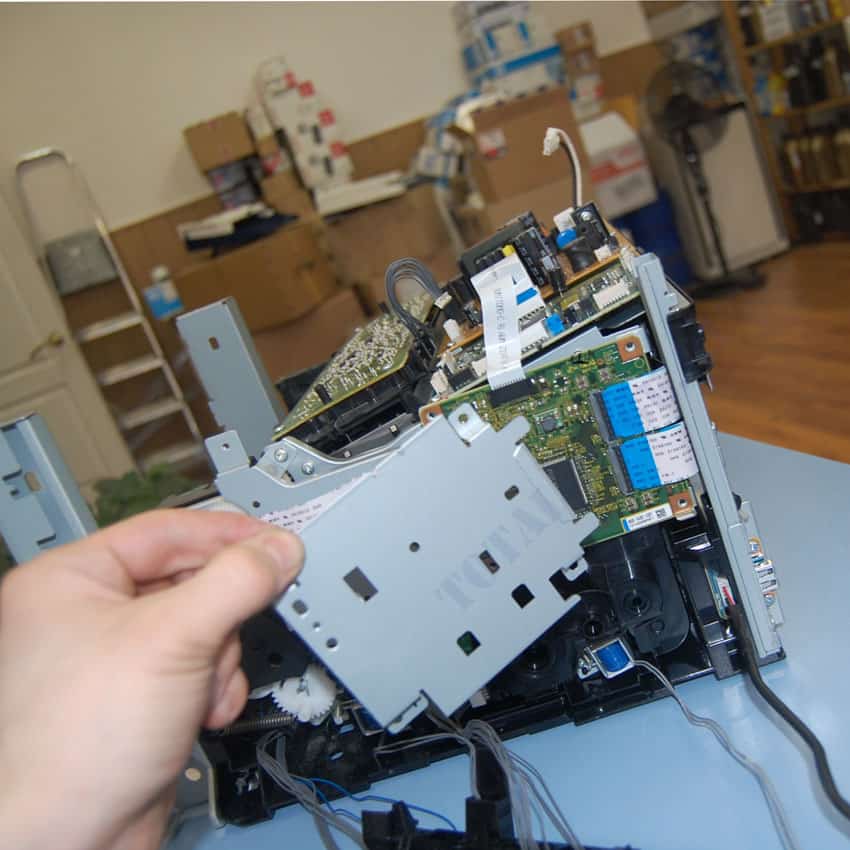
Стыдоба… Теперь понял о чём речь. На другом аппарате чистил синий блок. Спасибо, в конце месяца, как доеду до филиала, отпишусь. Большой опыт работы с Kyocera’ми, пишите на почту, если возникнут сложности, постараюсь помочь.
Здравствуйте! В общем добрался до филиала. Раскидал аппарат, все 4 шлейфа блоков были подключены надёжно. Но… Присмотревшись к контактам через лупу, я увидел металлическую стружку толщиной с волос и длиной в 2 мм. которая замыкала 2 контакта одного из разъёмов. Ума не приложу откуда она там взялась. В общем ваша подсказка мне очень помогла. Спасибо Вам огромное!
Xerox 6000 поменял девелопер теперь не заводится. Включается жужжит но на табло не загорается ни одна кнопка
Начните с правильности подключения разъемов
Здравствуйте! у нас проблема с Xerox WC6015, при сканировании и копировании выдает отпечатки синего фона, с компьютера распечатывает корректно. Можете подсказать в чем проблема?
Если сканируете с автоподатчика, то с правой стороны есть узкое стеклышко, протрите его спиртосодержащей жидкостью.
в этой модели нет автоподатчика.. он полностью все изображение синим выдает после сканирования или копирования
Тогда начните с того, что вытащите и заново вставьте шлейф сканера на плате форматора и сканирующей линейки. Если не поможет, то возможно проблема в сканирующей линейке (или грязь попала или брак). Тут в любом случае необходима помощь специалиста.
Здравствуйте! Блок питания будет выдавать напряжения с отключенными платами ? И какие напряжения должны присутствовать?
Так глубоко аппарат не ковырял
А “закройте заднюю дверцу 077-304 как лечится?
Сзади принтера с правой стороны есть блок с оптическими датчиками, возможно туда попала грязь, часто слетает пружинка с флажка датчика.
Здравствуйте! Хотел высказать свою благодарность за подробную информацию! Все получилось! Спасибо.
Уточнение: “Отсоедините верхнюю часть корпуса. Для этого открутите четыре фиксирующих шурупа и извлеките его, потянув вверх.” Пр факту их 6 (2 со стороны задней крышки).
На данном этапе все понятно с разборкой корпуса Xerox WC 6000-6015, а дальше? Поступил аппарат (Xerox WC 6015)с явным треском (при инициализации и печати) справа внизу (сторона картриджей), явно механика, но вот где искать причину и как туда добраться с наименьшими потерями мне не известно. Такой монстр у меня впервые в отличии от его монохромных братьев. Если есть возможность, подскажите куда копать. Спасибо.
Нашел ваше продолжение второй части и на другом форуме такой комментарий (Если трещит, но при этом работает(выдает копию иль печатает), то похоже заклинило шнек отвода отработки на одном из цветов.) схожий с моей проблемой, буду искать, извините за беспокойство.
Причина найдена: заклинило шнеки закоксовавшимся тонером в местах подачи тонера из картриджа в аппарат (те что с подпружиненными пятаками) на местах черного и синего картриджей.
Валерий,а как лечилось? Поподробней нельзя?
И спасибо Вам за подробную инструкцию по разборке Xerox WC 6015!
Принтер выдал сообщение “092-651 код 2110000” при включении и предлагает перезагрузить его. В чем может быть дело и как от этого избавиться? Нашел информацию об очистке датчика CTD, почистил. Но принтер после включения ругнулся на черный картридж. Поменял картридж и снова сообщение “092-651 код 2110000”
Подскажите пожалуйста, Xerox WC 6015 не включается вообще.При нажатии клавиши включения, щелчок реле и ни чего не происходит. На что обратить внимание?
Скорее всего плата main board приказала долго жить, для аппарата приговор.
Добрый день.
Помогите с заменой контактов чипа картриджа (контактная группа) в Москве. Может у кого завалялся?
Job707@list.ru
Добрый день! Разбирал по Вашему обзору Xerox Phaser 6000, очень помогло. Собрал, неделю печатал нормально. Потом перестал захватывать второй лист. Сейчас захватывает только первый лист и то если лежит один. Подкладываю второй, уже не берёт.Даже нет работы на захват и подачу бумаги. Ошибку выдаёт, нет бумаги. В чём может быть причина или причины. Заранее Спасибо!
Судя по описанию, ослабла пружина довода муфты захвата бумаги. Муфта выглядит как шестерня посаженная на ось захвата бумаги. Эту шестерню доводит пружина, попробуйте откусить несколько усиков, а лучше найти более жесткую пружину. Так же обратите внимание на язычек электромагнита, он не деформирован?
Про муфту понятно , найду. Я не специалист, а где находится электромагнит и как он выглядит? Спасибо!
Спасибо за Ваши советы и помощь!
А сам блок проявки как снять? Уже всю голову сломал. Руки опускаются.
Добрый день.
Долгие годы аппарат Xerox 6015NI не доставлял никаких проблем. Но недавно на внутренней стороне стекла сканера появился налёт и теперь на сканах тёмное кривое пятно в конце сканирования. Трудно ли добраться дотуда, чтобы почистить внутреннюю поверхность стекла? Что надо сделать?
Главное отделить сканер от принтерной части.
Для этого отделяется передний кожух аппарата, далее снимаем левый кожух, видим шлейфы и провода идущие на блок сканера, и аккуратно отделяем не забыв сфотографировать расположение проводов и разъемов. Внимание. Широкий шлейф с тонкими дорожками вытаскиваем без РАСКАЧКИ, контакты сидят в микропазах. которые можно повредить. Отделяем два подпружиненных кронштейна и плавно снимаем блок сканера. Отделяем внимательно не оторвав шлейфы. При обратной сборке криво воткнутый широкий шлейф выводит блок электроники из строя, будьте внимательны.
После отделения сканера его разборка не должна вызвать вопросов, так как там все предельно просто. Ах да чуть не забыл, нужно в блоке сканера отщелкнуть панель управления, так как под ней есть скрытые шурупы удерживающие стекло. Писанины много, а делов на пол часа. Если опыта работы с оргтехникой нет, лучше отдайте в сервис.
Здравствуйте добрался до блока ксерографии xerox wc 6015 и увидел такую вещь:
https://preview.ibb.co/h6FrQJ/IMG_20180617_193144.jpg
То есть пленка на вале порвалась до такого состояния(об крепление посередине)
Это термопленка? Просто вытащить вал, на него новую пленку и собрать?
Это лента переноса. Без нее в принципе нанесение изображения невозможно. На складе валяется с бу аппарата. Если действительно хотите починить, то могу бесплатно дать. Самовывоз в Москве или за Ваш счет вывоз транспортной компанией.
Действительно хочу починить. А тем более совсем не против получить бесплатно :). Живу не в Москве, готов оплатить транспортную компанию. Как можно связаться?
ПИШИТЕ НА ПОЧТУ, КОНТАКТЫ ВВЕРХУ САЙТА.
Здравствуйте. Разбирал МФУ и сломал разъем на сканер(верхний левый на Вашем фото, который поменьше).Подскажите пожалуйста его название? FPC, FFС, cколько pin(я насчитал 16) и если знаете, то где купить. Спасибо заранее.
Здравствуйте! Разбирал аппарат по причине ошибки “Замятие бумаги на выходе”. До этого несколько раз бумага то застревала то полностью сминалась в гармошку на выходе. При вытаскивании остались кусочки, пылесос их не вытягивал, пришлось разобрать. Разобрал, кусочки вытащил. Не собирая подключил вернюю часть (сканер) чтобы проверить. Всё работало, застреваний не было. Собрал все обратно, включил и вместо печати чистые листы (чёрный или цвет – без разницы). Ошибки никакой нет, на плёнке следов тонера нет, картриджи почти полные. Опять разобрал, все шлейфы и провода подключены, вроде бы ничего не перебито. Подскажите, что могло случиться?
Слева на крышке есть пружинный контакт на трансфер, он из паза не выскочил?
Не совсем понимаю о какой крышке и о каком контакте идёт речь. Это есть на Ваших фото?
Контакт идущий на трансфер-ролик позади принтера, он выглядит как черная пористая цилиндрическая деталь. крепящаяся на откидывающуюся крышку
Здравствуйте. Не совсем по теме. т.к. проблема с технически аналогичным аппаратом, Dell 1355cnw.Без каких либо явных причин принтер впал в “кому” с ошибкой 009-654 2880000, включите заново и если не поможет, то в сервис.
Принтер инициализируется как положено, жужжит и гремит как обычно, но с ошибкой в конце. Компьютер принтер видит. При входе в сервисное меню, все тестируется ок, при инициализации любой функции связанной с печатью пишет выполняю и зависает.
Почитав форумы, почистил CTD сенсор, не помогло.Подумав, что возможен дефект пайки с годами, разобрал и пропаял элементы CTD и MOB сенсоров.После сборки проходит инициализацию и ругается на CTD unit. До моего вмешательства были тестовые цветные прямоугольники напротив CTD сенсора. Сейчас немного равномерно сыпет тонером на плёнке переноса (цветная пыль) и в момент когда должны появится цветные прямоугольники, появляется 3 тонкие цветные полоски во всю ширину плёнки переноса, как будто просыпалось чуть больше тонера. Разобрал и собрал пару раз, не помогло. ) Обнулил NVRAM. Перепрошил с компа. Может подкинете идею куда глянуть? Интересно, что за оригинальная проблема была и могла ли она просто перерасти в большую. Например какой либо чип умер совсем. Сам принтер уже не очень нужен, но хочется дойти до истины. 🙂
Спасибо.
Источник
Xerox Phaser 6022 — Ошибка режима проявления 042-372

Xerox Phaser 6000B/6010.Ремонт. Восклицательный знак, один из вариантов его возникновения..Подробнее

Xerox Phaser 6010/ Исправляем ошибку датчика CTDПодробнее

Xerox Phaser 6000 картриджи не работаютПодробнее

Принтер Xerox Phaser 6010, ошибка «Пров. узел Датч. CTD»Подробнее

Инструкция по заправке картриджа xerox 6000/6010/6015Подробнее

Xerox Phaser 6010 Üniteyi Denetle CTD AlgılayıcısıПодробнее

Как очистить датчик CTD цветного тонера в Xerox Phaser 6022Подробнее

Xerox Phaser 6020 6022, CP115w сброс счетчика стартового картриджаПодробнее

Купить чип для Xerox Phaser 6020, 6022, WC 6025, 6027Подробнее

Xerox Phaser 6000 Disassembly FailПодробнее

Refill cartus toner Xerox Phaser 6020 — WorkCenter 6025 — 6027Подробнее
Источник
Ошибка 016-910 на принтерах Xerox Versalink различных модификаций
Прошивка принтеров XEROX B215 специальной модифицированной, так называемой, фикс-прошивкой (fix прошивка) не является необходимостью, но позволяет избавить пользователя от одной неприятной проблемы, которой обладает это устройство и сэкономить кучу денег и времени.
Установка принтера в ручном режиме
Выполните установку драйвера принтера в ручном режиме:
 Драйвер для Xerox WorkCentre 6015N + …
Драйвер для Xerox WorkCentre 6015N + …  Драйвер для Xerox WorkCentre 6015B + …
Драйвер для Xerox WorkCentre 6015B + …  Драйвер для Xerox WorkCentre 6015B + …
Драйвер для Xerox WorkCentre 6015B + …  Драйвер для Xerox WorkCentre 6015B + …
Драйвер для Xerox WorkCentre 6015B + …  Драйвер для Xerox WorkCentre 6015B + …
Драйвер для Xerox WorkCentre 6015B + …
Как установить драйвер
Запускайте драйвер. Сразу жмите «Install». Тут указан путь установки.

Появится новое окно. Вы увидите крупную надпись «Установить программное обеспечение». Наведите на нее курсор мыши и нажмите.

Выберете способ подключения через USB-кабель (верхний кружочек), потом нажмите «Далее».

Теперь подключите устройство к компьютеру. В новом окне подробно описано, как это сделать. Если вы еще не включили принтер в розетку, сделайте это. Потом нажмите на кнопку включения на оборудовании, и кнопку «Далее» в окне.

Немного подождите. Системе надо время, чтобы определить принтер. Через пару минут можете начинать печатать.
Зачем нужна прошивка принтера XEROX B215
Прошивают XEROX B215 специальной модифицированной фикс-прошивкой с одной единственной целью – это возможность работы принтера без чипов на ТОНЕР-картридже и ПРИНТ-картридже (драм картридж). Зачем? Чип картриджа является средством защиты картриджа принтера от перезаправок, по изначальной задумке создателей XEROX B215 вы не должны заправлять картриджи, вы должны все время покупать новые картриджи. Поэтому, вы сами решайте, как вам быть:


На остальные функции XEROX B215 прошивка не влияет, принтер не станет хуже или лучше, быстрее или медленнее печатать. Только возможность печатать без чипов на тонер-картридже и принт-картридже.
Слипшиеся листы
Выньте бумагу из лотка, оставьте в проветриваемом помещении на несколько часов с целью сушки. Затем возьмите стопку с одной стороны и несколько раз потрясите. Обсохнувшие носители верните в лоток, правильно отрегулировав направляющие длины и ширины.
Остались вопросы? Комментируйте рекомендации или пишите на электронный ящик сервисного центра ТонерДруг!
Создаем папку с общим доступом для сканирования по сети
Папка с общим доступом необходима для того, чтобы МФУ могла переместить туда документ, после завершения процесса сканирования.

Создать папку можно в любом месте операционной системы, неважно будет это диск D или тот же рабочий стол.
В примере я создам папку на рабочем столе, дам ей название Scan и сразу же перейду в её свойства.

Переходим в раздел доступ и там нажимаем « Расширенная настройка ».
Ставим галочку « Открыть общий доступ к этой папке » и после чего щелкаем на кнопку « Разрешения ».

Тут необходимо дать полный доступ как на чтение, так и на запись, так как сканер будет использовать именно запись, а если не поставить данную отметку, то при попытке санирования, вместо документа, МФУ сразу же распечатает отчет о том, что документ был отсканирован, но не доставлен в папку, указную в профиле сканирования.
Сохраняем внесенные изменения, закрывая все окна нажатием на « ОК » и переходим к следующему шагу.
В инструкции хорошо описан ДОЛГИЙ процесс автоматического обновления Upgrade_Instructions_WC7220_ Имя пользователя и пароль по умолчанию admin 1111
-of-Firmware-for-WC-7225-issue/td-p/216531/page/3 — Спустя 6 месяцев после замены sd карты вылезло Ошибки:
Серьезность Код статуса Описание Уровень навыка 04-563-00 Ошибка системы. Выключите и снова включите аппарат. Если проблема не будет устранена, обратитесь в сервисную службу. Все режимы аппарата отключены. Подготовленный 09-548-00 Ошибка ксерографической системы. Выключите и снова включите аппарат. Если проблема не будет устранена, обратитесь в сервисную службу. Печать и копирование отключены. Подготовленный 09-584-00 Выполняется ксерографическая регулировка. Вмешательство пользователя не требуется, подождите. Печать и копирование отключены до завершения регулировки. Вмешательство не требуется
Источники:
https://pvtools. ru/printery/oshibka-016-910-na-printerah-xerox-versalink-razlichnyh-modifikaciy
Устранение неполадок
WorkCentre™ 5735/5740/5745/5755/5765/5775/5790
Общие сведения об эксплуатации и устранении неисправностей
315
Аппаратные неисправности
Аппаратные неисправности приводят к неправильной работе подсистемы, отдельного модуля
или элемента аппарата. Существует три категории
аппаратных неисправностей.
•
Незначительная неисправность имеет место при неправильной работе какой-либо
подсистемы или модуля. Например, при обнаружении неисправности во время работы со
сшивателем он становится недоступным, но другие режимы остаются доступными.
•
Значительная неисправность регистрируется, когда из-за незначительной неисправности
какая-либо основная подсистема начинает работать некорректно. Например, сбой в работе
ксерографического модуля (R2) может привести к нарушению работы режимов печати и
копирования.
•
Неустранимая неисправность регистрируется при появлении неисправности уровня всей
системы, которую невозможно устранить. Например, сбой электропитания приводит к
потере функциональности устройства.
Устраняемые пользователем неисправности
Устраняемые пользователем неисправности пользователь может устранить самостоятельно.
Существует три категории таких неисправностей.
•
Незначительная неисправность регистрируется при обнаружении подсистемой
неисправности, которую пользователь может устранить самостоятельно, например
отсутствие скрепок в сшивателе. Режимы печати и копирования в данном случае
продолжают работать, но режим сшивания не поддерживается.
•
Значительная неисправность регистрируется, когда из-за незначительной неисправности
какая-либо основная подсистема становится недоступной. Например, при застревании
бумаги режимы печати и копирования остаются недоступными до тех пор, пока
пользователь не устранит застревание.
•
Неисправности, устраняемые сбросом, могут быть устранены путем отключения и
включения питания устройства.
Сообщения о коде состояния
Сообщения о коде состояния – это информативные сообщения, которые не влияют на
работоспособность устройства. Существует две категории
сообщений о коде состояния.
•
Предупреждающие сообщения – это информативные сообщения, чаще всего
предупреждающие о необходимости замены расходных материалов. Такие сообщения
заранее предупреждают пользователя о неисправностях, которые могут возникнуть в
ближайшее время, и предлагают предпринять конкретные действия для их
предотвращения. Например, по истечении срока службы ксерографического модуля (R2)
система выводит на экран предупреждение о необходимости его скорой замены. При этом
системой задается определенный лимит времени до регистрации
устраняемой
пользователем неисправности и выводится сообщение о необходимости замены
ксерографического модуля (R2).
•
Сообщения об ошибках в работе указывают на сбой в ходе работы, например на то, что
отсутствует требуемая бумага. Если выполнение работы отложено из-за такой
неисправности, пользователь должен устранить причины неисправности или удалить эту
работу.
